Cara Memindahkan Video dari HP ke Laptop 2025
Kamis, 02 Januari 2025
Tulis Komentar
Cara memindahkan video dari HP ke Laptop perlu diketahui, seperti yang diketahui bahwa HP memiliki ruang penyimpanan yang cukup terbatas.
File video yang menumpuk dapat membuat memori penuh dan itu menjadi penyebab mengapa hp menjadi lemot.
Berbeda dengan HP, Laptop mempunyai ruang memori penyimpanan yang lebih besar sehingga anda bisa lebih leluasa untuk menyimpan file video di Laptop.
Tidak hanya untuk mengurangi muatan kapasitas memori hp saja, namun cara memindah video dari hp ke laptop juga dibutuhkan untuk keperluan proses editing.
Hal tersebut cukup lumrah dilakukan oleh editor video dan content creator, namun bisa juga asing bagi beberapa orang.
Oleh karena itu, masih banyak banyak orang yang bingung dengan bagaimana cara memindahkan file video dari hp ke laptop.
Namun bagi anda yang belum tahu caranya tidak perlu khawatir, karena kami sudah rangkumkan dari berbagai sumber cara memindahkan video dari HP ke Laptop dengan mudah.
1. Cara Memindahkan Video dari HP ke Laptop Menggunakan Memory Card Reader
 |
| Cara Memindahkan Video dari HP ke Laptop Menggunakan Memory Card Reader |
Peralatan lain yang juga dapat digunakan untuk memindahkan video ke Laptop adalah menggunakan memory Card Reader.
Menggunakan alat tersebut, anda bisa mengakses file dalam micro SD yang terpasang di Smartphone.
Jadi sebelum memindahkan semua file ke Laptop, pastikan bahwa file video sudah tersimpan di Micro SD dan bukan dalam memori internal.
Berbeda halnya jika melakukan pemindahan menggunakan kabel data, untuk menggunakan alat ini anda harus melepaskan Micro SD dari HP.
Untuk lebi jelasnya, simak langkah-langkah cara memindahkan video dari HP ke Laptop dibawah ini yaitu sebagai berikut:
- Siapkan memori card reader yang masih berfungsi dengan baik.
- Berikutnya, cabut Micro SD dari HP dan pasang kedalam slot yang tersedia di memory Card Reader.
- Setelah itu masukkan ujung memori Card Reader pada Port USB yang ada di Laptop.
- Setelah itu buka menu Eksplor di Laptop.
- Temukan file video yang akan dipindahkan dan klik kanan pilih "Copy".
- Buka ruang penyimpanan di Laptop yang anda inginkan, disana klik kanan dan tekan "Paste".
2. Cara Memindahkan Video dari HP ke Laptop dengan Kabel Data
 |
| Cara Memindahkan Video dari HP ke Laptop dengan Kabel Data |
Salah satu cara untuk memindahkan video yang di HP ke Laptop adalah dengan menggunakan kabel data.
Menggunakan kabel data, anda dapat menghubungkan sistem penyimpanan di HP dengan Laptop.
Dengan kabel tersebut anda dapat membuka file di HP melalui HP dan begitu juga sebaliknya, tidak hanya membuka, namun juga melakukan pemindahan file.
Nah, untuk cara memindahkan video dari HP ke Laptop juga sangat mudah, anda hanya perlu mengikuti tahapan yang sudah kami uraikan dibawah ini yaitu sebagai berikut:
- Langkah pertama adalah, anda harus menyiapkan kabel data yang berfungsi dengan baik.
- Kalau sudah tersedia, langsung saja masukkan ujung kabel data pada Port USB yang ada di Laptop.
- Kemudian masukkan ujung yang lain pada port atau lubang Charger di HP.
- Perhatikan layar HP anda, disana kan muncul sebuah notifikasi yang berisi persetujuan untuk menghubungkan HP ke perangkat lain.
- Anda hanya perlu menyetujuinya dengan mengklik "OK".
- Lalu pilih opsi Mode Transfer File.
- Setelah itu anda dapat membuka menu eksplor di Laptop untuk membuka ruang penyimpanan di HP.
- Temukan file video yang ingin dipindahkan, klik kanan dan tekan "Copy".
- Bukalah ruang penyimpanan di Laptop yang diinginkan dan tekan kirim untuk tap opsi "Paste".
3. Cara Memindahkan Video dari HP ke Laptop Menggunakan Koneksi Bluetooth
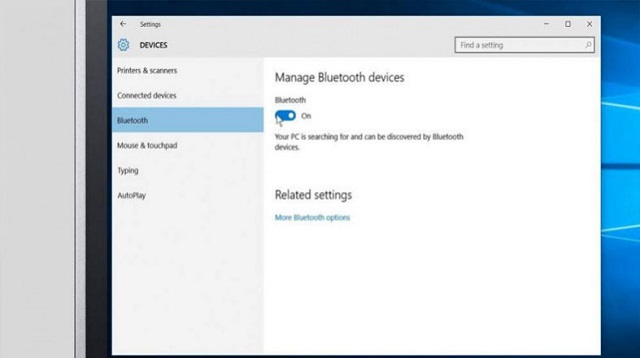 |
| Cara Memindahkan Video dari HP ke Laptop Menggunakan Koneksi Bluetooth |
Dibandingkan dengan kedua cara sebelumnya, tentu saja cara ketiga ini terbilang cukup praktis karena tidak membutuhkan alat tambahan.
Anda dapat mencoba cara memindahkan file foto dari HP ke Laptop dengan menggunakan koneksi Bluetooth ini.
Akan tetapi untuk melakukannya, anda harus memastikan bahwa Laptop memiliki fitur Bluetooth dikarenakan ada beberapa tipe Laptop yang fitur Bluetoothnya belum tersedia.
Adapun cara memindahkan video dari HP ke Laptop menggunakan koneksi Bluetooth yaitu, sebagai berikut:
- Pertama, aktifkan fitur Bluetooth yang ada di Smartphone anda.
- Aktifkan juga fitur Bluetooth yang ada di Laptop anda, lalu hubungkan dengan Bluetooth pada HP anda.
- Kalau sudah, aktifkan pilihan Recieve Files pada Laptop supaya bisa menerima File.
- Setelah itu buka HP dan temukan file video yang akan dipindah.
- Tekan menu "Share Via Bluetooth".
- Selesai! Tunggu sampai proses pengiriman file video dari HP ke Laptop selesai dan berhasil.
4. Cara Memindahkan Video dari HP ke Laptop dengan Upload ke Google Drive
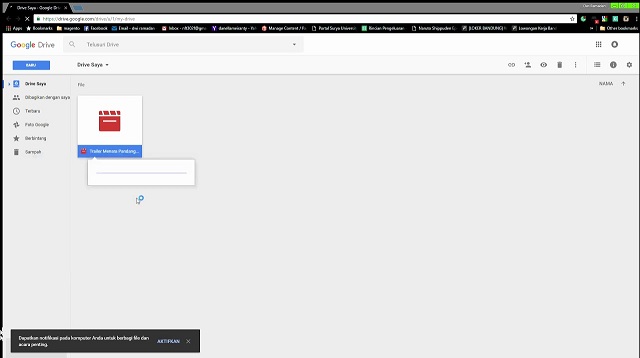 |
| Cara Memindahkan Video dari HP ke Laptop dengan Upload ke Google Drive |
Cara memindahkan file foto atau video ke Laptop lainnya juga dapat dilakukan menggunakan bantuan koneksi internet.
Salah satu cara yang paling mudah dan juga praktis untuk dilakukan adalah dengan mengunggah file ke Google Drive.
Seperti yang diketahui bahwa Google Drive menyediakan ruang penyimpanan yang besar sehingga memindahkan file video ke Google dan mengunduhnya bisa menjadi solusi terbaik.
Adapun cara memindahkan video dari HP ke Laptop dengan mengunggahnya ke Google Drive yaitu, sebagai berikut:
- Langkah pertama adalah membuka aplikasi Google Drive dari HP anda.
- Berikutnya, mulai unggah atau kirim file video dengan menekan tanda plus.
- Pilih video lalu lanjutkan proses unggah atau upload.
- Kalau video sudah terunggah, selanjutnya buka browser di Laptop anda.
- Buka situs Google Drive dan Login menggunakan akun anda.
- Setalah Login berhasil, temukan file video yang akan di download.
- Ikuti petunjuk untuk melakukan proses download.
- Selesai! Selamat mencoba.
5. Cara Memindahkan Video dari HP ke Laptop Menggunakan Aplikasi Shareit
 |
| Cara Memindahkan Video dari HP ke Laptop Menggunakan Aplikasi Shareit |
Aplikasi Share it juga dapat menjadi alternatif bagi anda yang ingin memindahkan file foto atau video dari HP ke Laptop.
Share it adalah aplikasi yang dapat anda temukan di Google Play Store dan di download secara gratis lalu gunakan dengan mudah.
Akan tetapi untuk melakukan cara ini, sebelumnya anda harus memastikan dahulu bahwa HP dan Laptop sudah terhubung pada koneksi internet yang stabil.
Anda bisa mengikuti step by step cara memindahkan video dari HP ke Laptop menggunakan aplikasi Shareit dibawah ini, yaitu sebagai berikut:
- Download aplikasi ShareIt versi terbaru melalui link berikut ini (Download ShareIt untuk Android) / (Download ShareIt untuk PC Windows).
- Silahkan buka aplikasi Shareit yang sudah terpasang di HP anda, lalu tekan tombol "Send".
- Buka Laptop dan aktifkan aplikasi Shareit.
- Pilih video yang ingin dipindahkan ke Laptop dan tekan "Next".
- Setelah itu, aplikasi Shareit akan menemukan perangkat terdetaknya.
- Lalu akan muncul notifikasi bahwa Shareit sudah terhubung dengan Laptop.
- Buka aplikasi Shareit di Laptop dan tekan tombol "Receive".
- Tunggu sampai proses pengiriman selesai dan transfer file dinyatakan berhasil.
Akhir Kata
Itulah beberapa cara memindahkan video dari HP ke Laptop praktis yang dapat kami bagikan dan bisa dicoba terapkan.Anda bisa mencoba salah satu atau semua metode yang kami bagikan diatas, cobalah yang menurut anda mana paling mudah untuk dilakukan.
Anda dapat merekomendasikan artikel ini kepada teman, saudara atau kerabat lainnya yang juga belum mengetahuinya. Sekian dan semoga bermanfaat.
Ikuti terus info dan tutorial menarik lainnya yang ada di situs ini ya.

Tidak ada komentar:
Posting Komentar